
예전과 최근에 유튜브 프리미엄을 구독하고 계시는 분들은 무료로 구글 홈미니를 받을 수 있는 이벤트가 있었습니다. VPN이 아닌 국내 주소로 유튜브 프리미엄을 구독하고 있는 경우에는 모두 구글 홈미니를 받을 수 있으니 아직 받지 못하신 분들은 얼른 신청하세요! 신청하는 방법이 궁금하시다면 여기를 클릭하시면 해당 글로 이동합니다. 구글 홈미니를 구글 홈 앱을 통해서 연결을 하면 자동적으로 음악 앱과 넷플릭스 계정을 연동할 수 있는데요. 아쉽게도 음악 앱은 국내에서는 유튜브 뮤직과 지니만 연결할 수 있습니다. 유튜브 프리미엄을 구독하고 있어서 유튜브 뮤직을 연결하는 건 금액적인 차원에서 상관없지만 저처럼 스포티파이를 사용하는 분들에게는 상당히 아쉬울 텐데요. 하지만 스포티파이도 구글 홈미니와 연동할 수 있습니다!
구글 홈미니와 애플 홈팟의 차이점
참고로 애플 홈팟 구매 고려를 하시는 분들도 꽤나 많으신데요. 애플 홈팟의 음질이야 충분히 좋지만 한국에 정식 발매가 되지 않아서 직구를 해야하는 경우가 생기고 또한 한글을 인식하지 못해 무조건 영어로 명령해야 합니다. 또한 음악 앱도 무조건 애플뮤직만 연동이 되는 단점들이 있습니다. 하지만 구글 홈미니는 국내에 정식출시가 되서 한글 인식도 할 뿐더러 음악앱도 다양하게 연동이 되는 장점들이 많습니다. 꼭 홈팟이 아닌 인공지능 스피커를 원하신다면 가성비가 아주 좋은 구글 홈미니도 추천드리고, 인공지능 스피커가 아닌 그냥 블루투스 스피커라면 많은 선택지가 있습니다.
구글 홈미니에 스포티파이 연동하는 방법
1. 우선 준비물은 미국으로 VPN을 우회할 수 있는 앱입니다. 참고로 아이폰을 사용하고 계시다면 VPN Master 앱을 추천드려요. 미국으로 우회하는건 무료입니다. VPN을 사용해서 IP를 미국으로만 바꿔주시면 됩니다. 그리고 구글 홈 앱에서 설정으로 들어가 주세요.

2. 그리고 음악 탭으로 들어가 주세요!
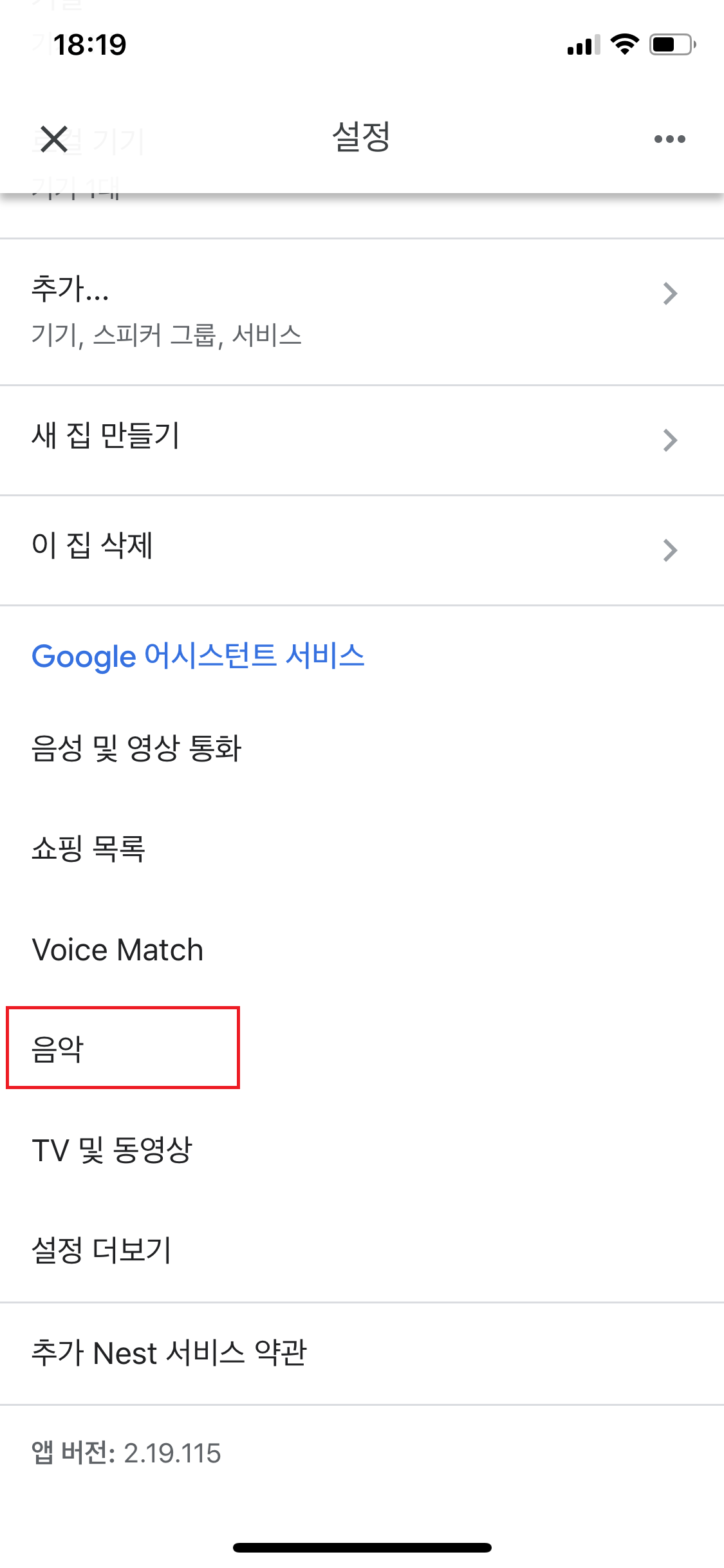
3. 그러면 한국 IP로 접속했을때 보이지 않던 스포티파이가 딱 떠있습니다! 스포티파이를 선택하신 후에 자동으로 이동되는 스포티파이 앱에서 연동 허용만 해주시면 끝나요!

4. 연동만 하신다면 구글 홈미니에 "헤이 구글 스포티파에서 무슨 노래 틀어줘", "헤이 구글 스포티파이에서 플레이리스트 재생해줘" 등의 명령어도 가능하고 또한 핸드폰에서 스포티파이 노래를 재생한 후 기기 선택을 통해서 크롬캐스트를 이용해 구글 홈미니 스피커로 재생되게 설정할 수도 있습니다. 물론 맥북의 크롬을 이용해서도 크롬캐스트를 통해서 재생할 수도 있어요.
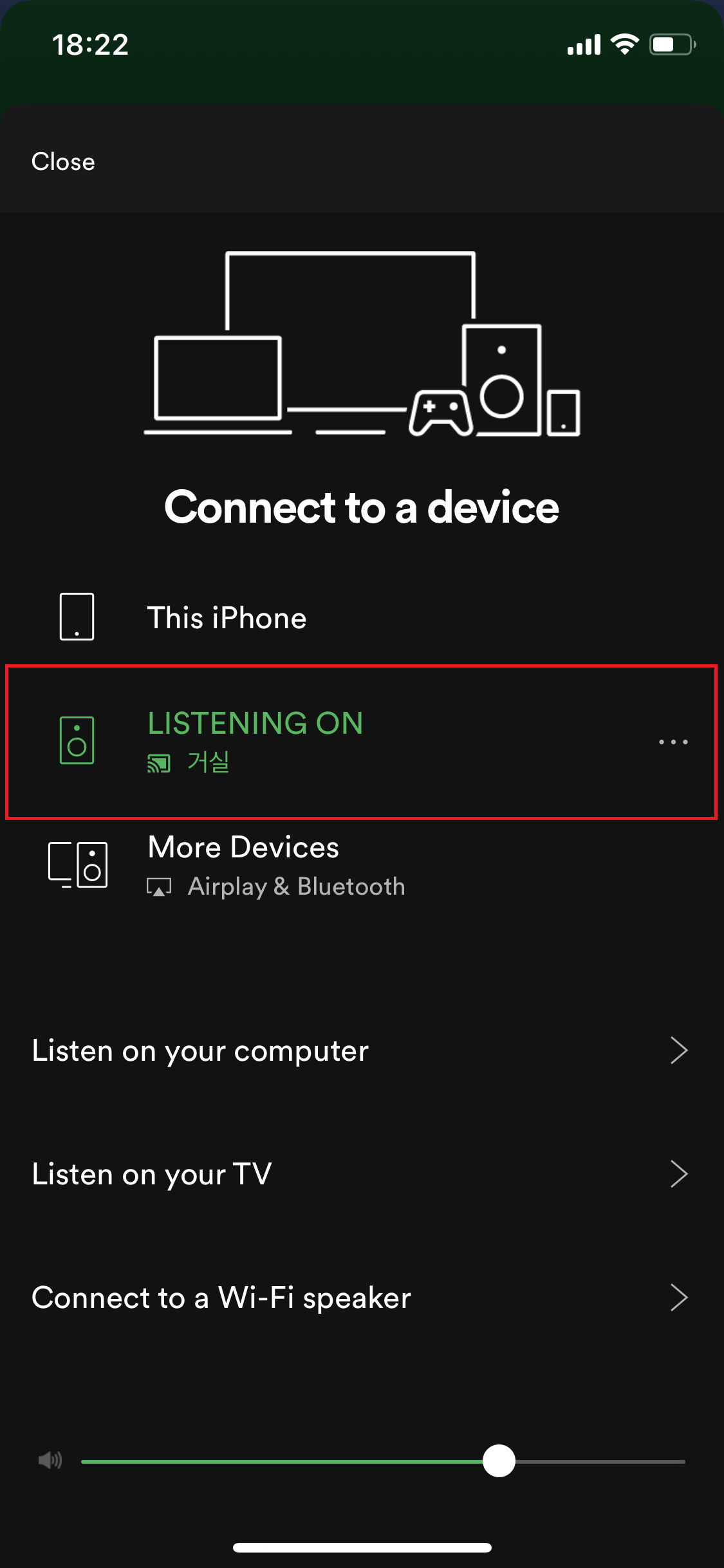
제 이야기를 읽어주셔서 감사합니다. 저의 다른 이야기가 궁금하시다면 여기를 클릭해 주세요!
또는 검색창에 '어나더레벨의 이야기보따리' 를 검색해 주세요!
'TECH 이야기 > 이것저것 테크' 카테고리의 다른 글
| 네이버플러스 멤버쉽 해지하는 방법 (무료 체험기간) (0) | 2020.07.13 |
|---|---|
| 애플 묻지마 반품, 환불하는 방법과 가능 기간 (vs 오픈마켓, 포장박스가 없는 경우, 기스, 찍힘, 단순 변심) (0) | 2020.04.01 |
| 유튜브 프리미엄 인도 VPN 정지 사례와 해결 방법 (유튜브용 구글 계정 새로 만들기) (0) | 2020.03.06 |
| 어도비 프로그램 무료로 다운로드 받는 방법 (포토샵, 라이트룸, 프리미어, 일러스트, 애프터이펙트, 체험판 사용하기) (0) | 2020.02.23 |
| [애플 루머모음] 3월 이벤트 예상날짜와 출시 루머 (아이폰se2, 아이패드프로 4세대, 에어팟프로라이트, 맥북프로 13인치, 맥북에어, 아이맥, 아이맥프로, 맥미니) (0) | 2020.02.21 |
이 글을 공유하기










